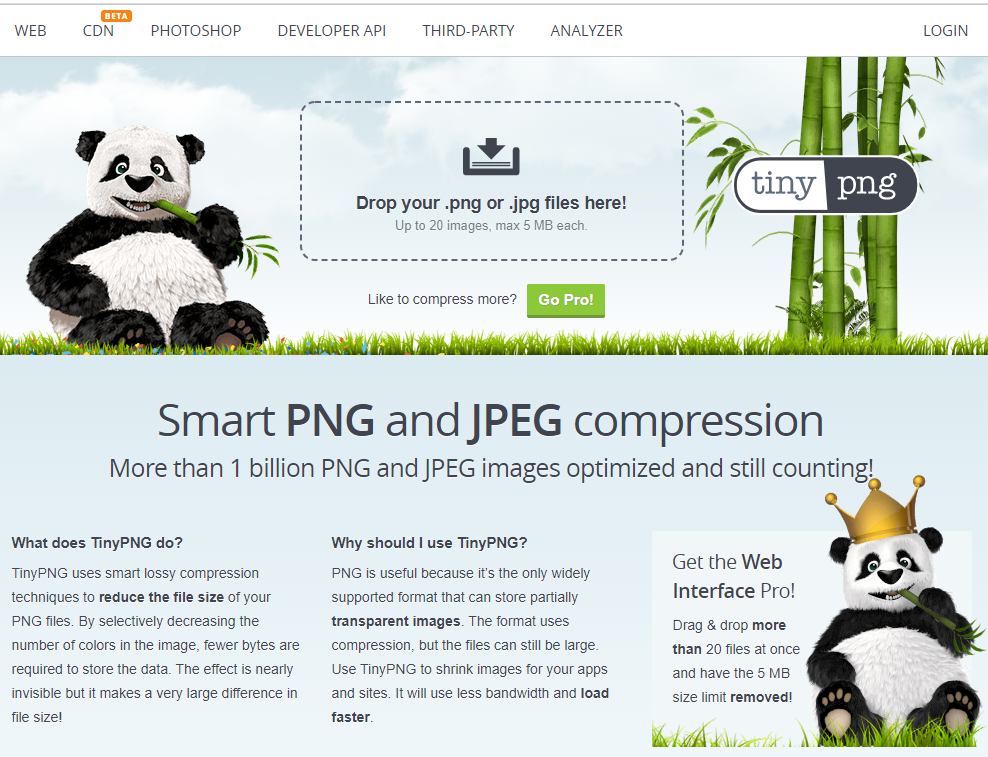Shopware SEO 1x1 mit Shopware 6
Die wichtigsten Shopware Einstellungen, Tipps und Tricks
Mit Shopware 6 hat sich zum Vorgänger Shopware 5 so einiges im Backend getan. Wir haben die wichtigsten SEO-Einstellungen in Shopware 6 zusammengetragen und einige generelle Tipps zum Thema Suchmaschinenoptimierung für Sie.
Das Wichtigste in Kürze:
- Shopware Shops können SEO-technisch hervorragend optimiert werden
- Globale Einstellungen sind im Shopware Backend möglich
- Shopware 6 SEO kann auf Produktebene und Kategorieebene betrieben werden
- Nutzen Sie die Datenzuordnung in Shopware
- Arbeiten Sie mit Keywords
- Pflegen Sie Ihre Meta-Daten
- Sorgen Sie für sprechende URLs
- Achten Sie auf Ihre mobile Website
- Erstellen Sie guten Content
- Betreiben Sie Bilder-SEO
- Nutzen Sie strukturierte Daten
- Reichen Sie eine Sitemap bei Google ein
Egal, ob Sie ein erfahrener Online-Shop-Betreiber sind oder gerade erst anfangen, dieser Shopware SEO Leitfaden kann Ihnen dabei helfen, Ihren Shopware 6-Shop in den Suchergebnissen nach oben zu schieben. Erfahren Sie hier, wie Sie Ihre Produkte bestmöglich präsentieren und Ihre Konversionsraten maximieren können. Wir werden Ihnen auch die besten Praktiken für die technische Optimierung Ihrer Shopware 6-Website vorstellen und erklären, wie Sie Ihre Seitenstruktur, Meta-Tags, URLs und interne Verlinkungen optimieren können. Darüber hinaus werden wir Ihnen zeigen, wie Sie mithilfe von Keyword-Recherche den richtigen Content erstellen, um Ihre Zielgruppe anzusprechen und in den Suchergebnissen gefunden zu werden. Von der Optimierung der Produktseiten bis hin zur Steigerung der Benutzererfahrung - diesr Wiki-Beitrag hat alle Antworten, die Sie für Ihren erfolgreichen Shopware 6-Shop brauchen! Lassen Sie uns gemeinsam den Grundstein für Ihren Erfolg im Suchmaschinenmarketing legen!
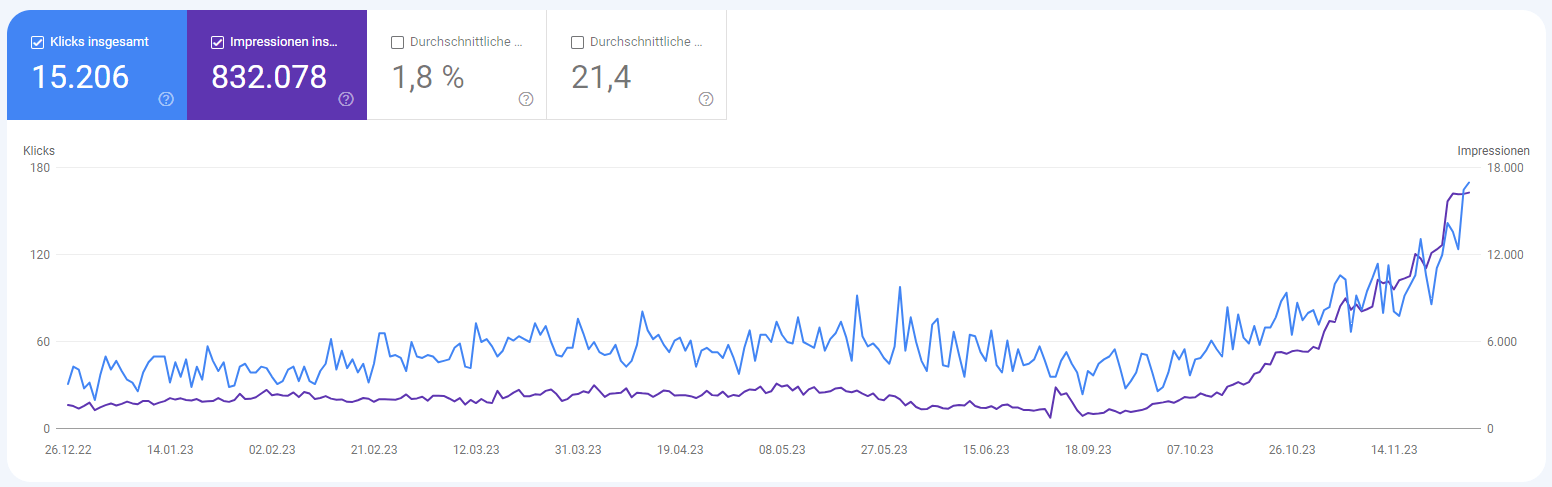
Die wichtigsten SEO-Funktionen in Shopware 6
Shopware 6 bietet eine Vielzahl von integrierten Funktionen, die es Ihnen ermöglichen, Ihre Website für Suchmaschinen zu optimieren. Diese Funktionen sind entscheidend, um sicherzustellen, dass Ihre Shopware 6-Website die bestmögliche Sichtbarkeit in den Suchergebnissen erzielt. Hier sind einige der wichtigsten SEO-Funktionen, die Sie in Shopware 6 nutzen können:
SEO-Freundliche URLs:
Shopware 6 ermöglicht es Ihnen, benutzerdefinierte URLs für Ihre Produkte und Kategorien zu erstellen. Indem Sie aussagekräftige und suchmaschinenfreundliche URLs verwenden, können Sie Ihre Chancen erhöhen, in den Suchergebnissen gefunden zu werden.
Meta-Tags und Meta-Beschreibungen:
Mit Shopware 6 können Sie Meta-Tags und Meta-Beschreibungen für Ihre Seiten definieren. Diese Tags sind entscheidend, da sie den Suchmaschinen Informationen über den Inhalt Ihrer Seiten geben. Durch das Optimieren Ihrer Meta-Tags und Meta-Beschreibungen können Sie Ihre Chancen auf eine gute Platzierung in den Suchergebnissen verbessern.
Interne Verlinkung:
Eine effektive interne Verlinkung ist entscheidend für eine gute SEO-Performance. Shopware 6 ermöglicht es Ihnen, interne Links zwischen Ihren Seiten zu erstellen, um die Benutzerfreundlichkeit und Navigation Ihrer Website zu verbessern. Durch die strategische Platzierung von internen Links können Sie auch die Relevanz Ihrer Seiten für bestimmte Keywords erhöhen.
Shopware SEO als Dienstleistung
Für eine gute SEO braucht es viele kleine Stellschrauben. In diesem Beitrag finden Sie eine Übersicht über viele der Optionen. Gerne übernehmen wir diese Arbeit für Sie. Sprechen Sie uns einfach an.
1. Sprechende URLs
Google bevorzugt kurze und aussagekräftige URLs. Ihre SEO URLs sollten nicht so aussehen: "meinshop.de/21241nasni234234/456n2/". Vermeiden Sie kryptische URLs.
Das heißt, nicht dass überhaupt keine kryptischen Aneinanderreihungen existieren dürfen. Oft findet man gerade auf Produktebene URLs, die Artikelnummern in der URL enthalten, das ist auch vollkommen in Ordnung.
Ihre URL Pfade sollten jedoch auch für Menschen lesbar sein. Versuchen Sie, wenn möglich, Ihr Haupt-Keyword, um das es auf der Kategorie oder dem Produkt geht, mit in die URL einzubauen. Versuchen Sie jedoch auch gleichzeitig die URL so kurz wie möglich zu halten. Kurz und knackig muss sie sein!
Hier sind einige Tipps, um Ihre URLs für SEO zu optimieren
Verwenden Sie aussagekräftige Wörter:
Stellen Sie sicher, dass Ihre URLs relevante Wörter enthalten, die den Inhalt Ihrer Seite widerspiegeln. Vermeiden Sie es, generische URLs wie "produkt-1" zu verwenden. Stattdessen sollten Sie URLs wie "samsung-galaxy-s10" für ein bestimmtes Produkt verwenden.
Entfernen Sie unnötige Parameter:
Entfernen Sie alle unnötigen Parameter aus Ihren URLs, die keinen Mehrwert für Suchmaschinen oder Benutzer bieten. Vermeiden Sie lange URLs mit vielen Sonderzeichen oder Zahlen
Verwenden Sie Bindestriche:
Verwenden Sie Bindestriche, um Wörter in Ihrer URL zu trennen. Dies erleichtert Suchmaschinen das Lesen und Verstehen Ihrer URLs.
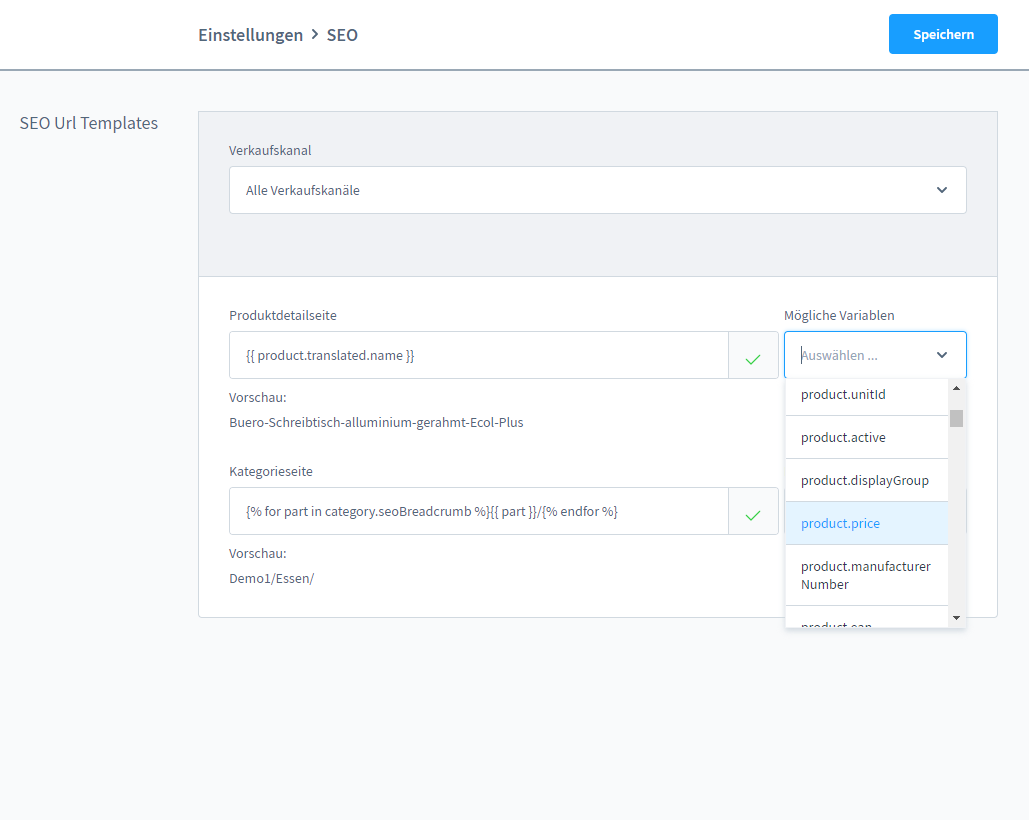
SEO URL Template
In Shopware 6 haben Sie die Möglichkeit unter Einstellungen > Shop > SEO die URL Struktur für Kategorien und Produkte anzupassen. Anhand von verschiedenen Variablen wird so die URL dynamisch erstellt und sichert eine einheitliche URL Struktur über den ganzen Shop hinweg.
Doch aufgepasst! Sind bereits Produkte und Kategorien im Shop, so werden die vorhanden URLs nicht neu generiert! (das ist auch gut so) Die Änderung gilt nur für neue Inhalte.
Die Shopware Standard Einstellungen sind in aller Regel gut, sofern man bei der Erstellung neuer Produkte und Kategorien im Hinterkopf behält, dass der Name, den man wählt, auch Teil der URL sein wird.
Doch keine Sorge. Sollte eine URL mal nicht passen, kann sie immer noch auf Produkt und Kategorie Ebene manuell geändert werden.
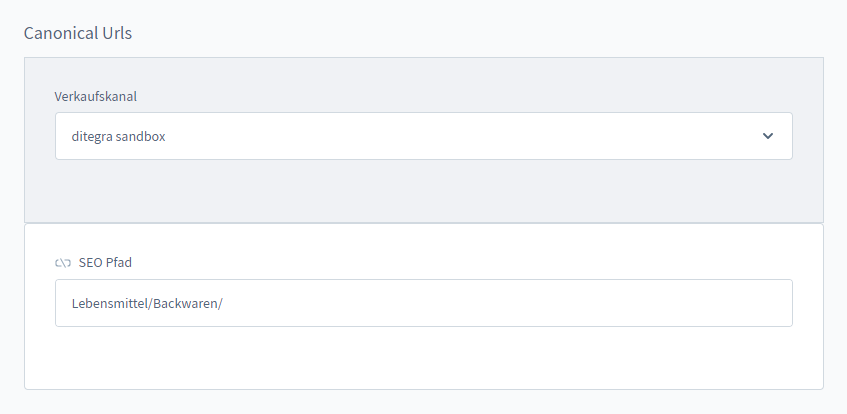
SEO URLs in Shopware 6 ändern
URLs lassen sich wie schon erwähnt auf Produkt- und Kategorie-Ebene beliebig anpassen. Hier sehen wir eine Kategorie namens "Backwaren".
Im ersten Beispielbild können wir die URL einfach abändern. In einem solchen Fall Weiterleitung bzw. Redirects nicht vergessen! Ebenfalls sollte man darauf achten, dass die URL exakt unter dieser Adresse erreichbar ist. Lässt man mal das Slash-Zeichen "/" weg, so landet man auf einer 404-Seite. Wer also seine URLs ohne Schrägstrich am Ende (Trailing Slash) haben möchte, sollte es am besten direkt im SEO URL Template anpassen.
Nur um die URL kürzer zu halten empfiehlt es sich nicht den Schrägstrich zu entfernen. SEO technisch spielt das keine Rolle, es macht aber großen Sinn, auf der gesamten Web-Präsenz einheitlich zu verfahren.
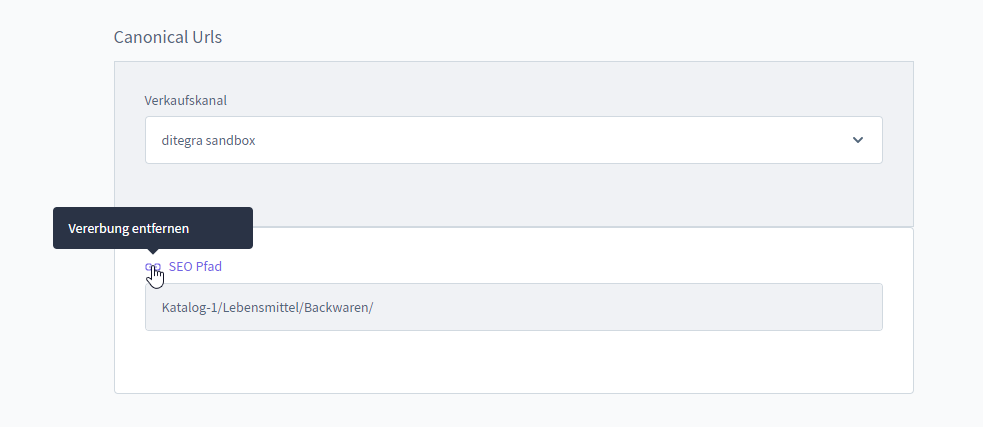
Das zweite Bild zeigt, wo Sie die Vererbung der SEO-Struktur aktivieren können. Somit bleibt die SEO-URL starr und richtet sich nach dem SEO URL Template und bildet den Hierarchiebaum in Ihrer Kategorie-Struktur nach.
Selbstverständlich lassen sich in Shopware 6 alle URLs nach Verkaufskanälen anpassen. Nutzen Sie also Kategorien und Produkte über mehrere Frontends hinweg, kann für jeden Ihrer Shops eine eigene URL Struktur festlegt werden.
Zusammenfassung
- URLs kurz und aussagekräftig halten
- Keyword in URL verwenden
- Bei Änderung der URL eine Weiterleitung einrichten
2. Meta-Informationen
Meta-Informationen gehörigen zu jedem SEO Basis Setup.
Der Meta-Titel gehört zu einem der wichtigsten OnPage-SEO-Kriterien. Achten Sie stets darauf Ihr Haupt-Keyword in Meta-Titel und Meta-Beschreibung unterzubringen. Bringen Sie ein Call-to-Action in Ihre Meta-Informationen und halten Sie sich bei der Länge beim Titel bei ca. 40-60 Zeichen und bei der Beschreibung bei rund 120 Zeichen. Zu lange Titel und Beschreibungen werden von Google abgeschnitten.
An sich ist die Meta-Beschreibung kein direkter Ranking-Faktor und wird gerne als "unwichtig" bezeichnet. Jedoch lässt sich durch eine gut gewählte Meta-Beschreibung die CTR beeinflussen, so landen mehr passende Nutzer auf Ihrer Seite, wodurch eine gute Meta Description letztendlich zu einem wichtigen Traffic-Faktor wird..
In Shopware 6 lassen sich Meta-Informationen auf der Kategorie-Ebene und auf der Produkt-Ebene pflegen.
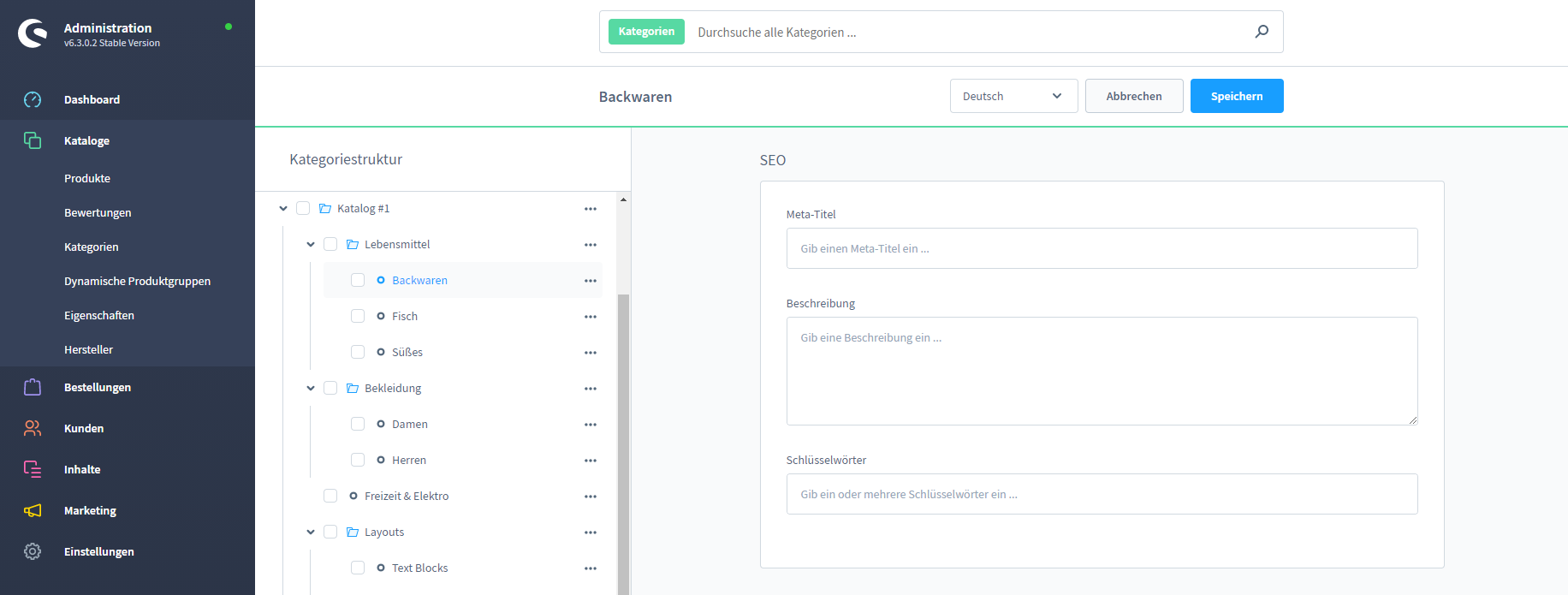
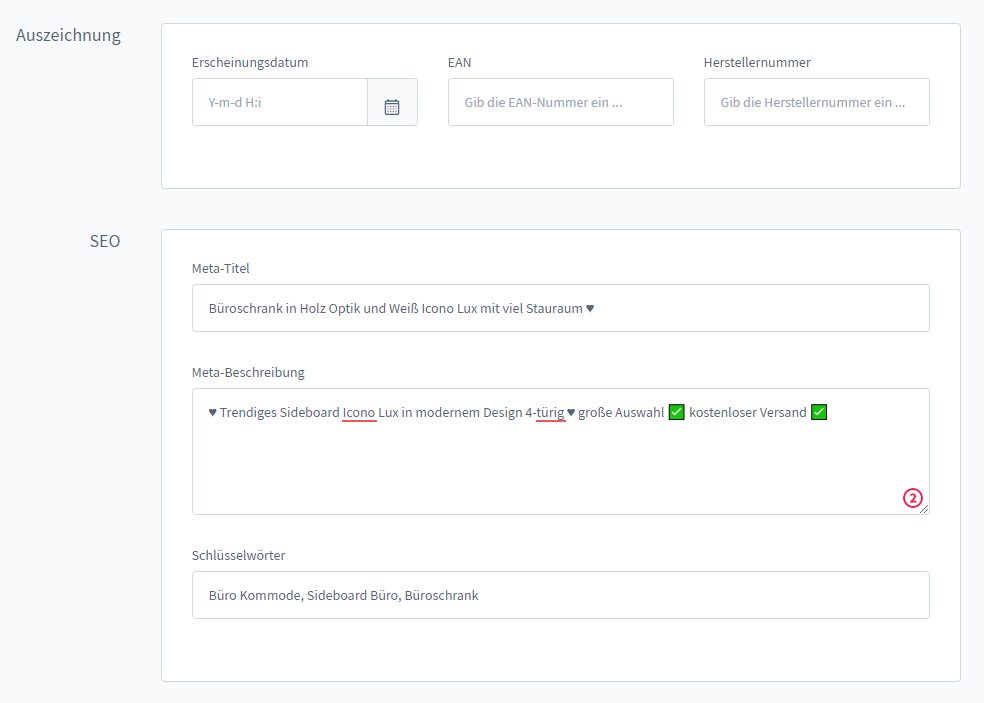
Meta-Titel mit Bedacht wählen
Meta-Informationen unterscheiden sich, ob man sie für Produkte oder Kategorien erstellt. Eines steht jedoch fest: Verwenden Sie Ihr Haupt-Keyword unbedingt im Meta-Titel und einmal in der Meta-Beschreibung.
Ob weitere Symbolik wie ein Herz, Pfeile, Checkboxen oder sonstige Symbole verwendet werden, ist schlussendlich Geschmackssache. Gut gesetzte und schlüssige Symbole können die CTR erhöhen, sollten jedoch mit Bedacht eingesetzt werden.
Wer mehr über das Thema Emojis in Google-SERPs erfahren möchte - hier geht es zu einem Blogbeitrag von SISTRIX: https://www.sistrix.de/news/emojis-in-google-serps/
Zusammenfassung
- Verwenden Sie das Haupt-Keyword im Meta-Titel und der Beschreibung
- Der Meta-Titel sollte 40-60 Zeichen lang sein
- Die Meta-Beschreibung ca. 120 Zeichen lang (darf auch länger sein, wird in manchen Browsern dann aber abgeschnitten)
- Call-to-Action einbauen
- Emojis verwenden, falls angebracht und passend
3. SEO-Texte: Content is king
Content is king. Das hat so ziemlich jeder schon mal gehört. Doch was genau wird hier gemeint und in welchem Zusammenhang?
Beim Inhalt (eng. content) spricht man von jeglichem redaktionellen Inhalt auf der Seite. Ganz gleich in welchem Format: Text-, Bild-, Audio- und Videodaten.
Und was hat es mit dem König auf sich? Da Google seinen Nutzern stets einmaligen Inhalt mit echtem Mehrwert präsentieren möchte, werden Seiten mit kopierten, sinnlosen und durch und durch SEO beladenen Inhalten (Keywordstuffing o.ä.) schlechter gewertet.
Falls Sie also vorhaben bei Google zu ranken - nicht vergessen: content is king! Achten Sie auf guten Inhalt mit echtem Mehrwert.
Die Optimierung Ihrer Produktseiten ist entscheidend, um sicherzustellen, dass Ihre Produkte in den Suchergebnissen gut platziert sind. Hier sind einige bewährte Methoden, um Ihre Shopware 6-Produktseiten für SEO zu optimieren:
Keyword-Recherche:
Bevor Sie Ihre Produktseiten optimieren, ist es wichtig, eine gründliche Keyword-Recherche durchzuführen. Identifizieren Sie relevante Keywords, die von Ihrer Zielgruppe verwendet werden, um nach ähnlichen Produkten zu suchen. Verwenden Sie diese Keywords strategisch in Ihrer Produktbeschreibung, den Meta-Tags und anderen relevanten Bereichen Ihrer Seite.
Produktbeschreibungen:
Schreiben Sie einzigartige und ansprechende Produktbeschreibungen, die sowohl für Suchmaschinen als auch für Ihre potenziellen Kunden optimiert sind. Stellen Sie sicher, dass Ihre Produktbeschreibungen alle wichtigen Informationen enthalten und die Vorteile und Merkmale des Produkts hervorheben.
Bilder und Videos:
Verwenden Sie hochwertige Bilder und Videos, um Ihre Produkte visuell ansprechend darzustellen. Stellen Sie sicher, dass Sie relevante Keywords in den Bild- und Videodateinamen sowie in den Alt-Tags verwenden. Dies hilft Suchmaschinen dabei, den Inhalt Ihrer Bilder und Videos zu verstehen und sie in den Suchergebnissen anzuzeigen.
Nun aber zurück zu Shopware 6!
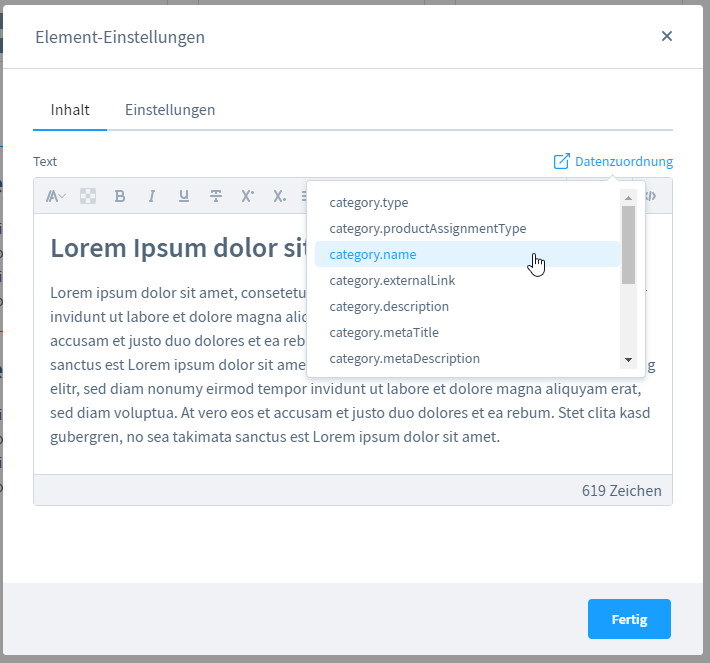
Datenzuordnung
In Shopware 6 ist es möglich Inhalte von Kategorien dynamisch anzuzapfen. Hierbei bezieht man in seiner Erlebniswelt (nur für Layouts des Typs Kategorieseite möglich!) auf den Datensatz, den man verwenden möchte und schon kann es losgehen.
Pflegen Sie also beispielsweise die Kategoriebeschreibung, Meta-Titel, Keywords oder andere Daten in der Kategorie und möchten diese automatisch auf dem Inhalt Ihrer Seite abbilden, ohne diese noch mit doppeltem Aufwand erneut einzupflegen, bietet die Datenzuordnung eine gute Lösung hier Zeit zu sparen.
Ist in der dynamischen Datenzuordnung mal kein Inhalt hinterlegt, weil noch keine Kategorie-Beschreibung vorhanden ist, so bleibt es auch leer.
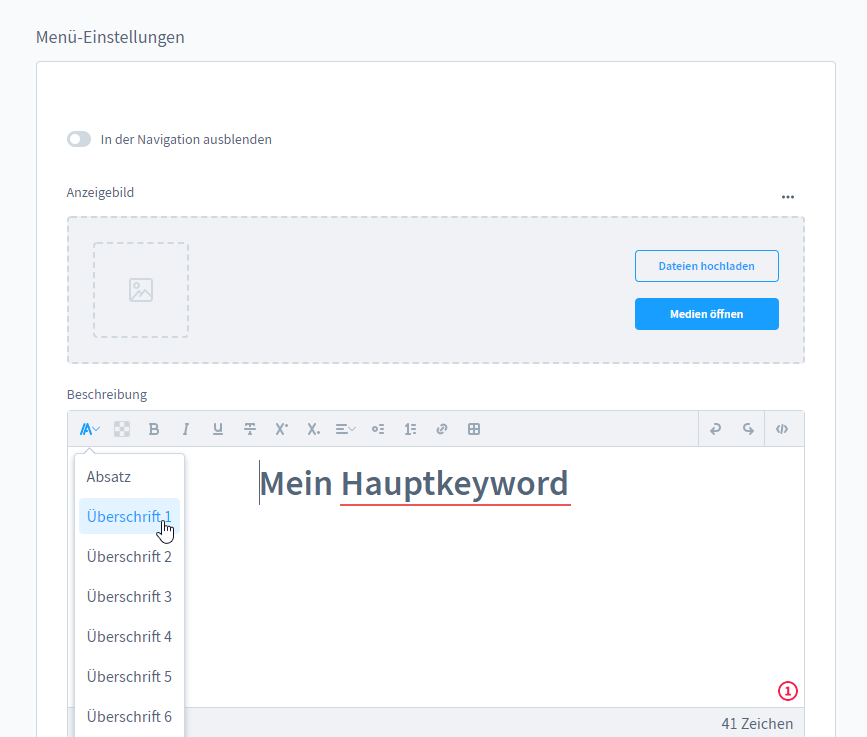
Was hat das aber nun mit SEO zu tun?
Zum einen könnten wir oben auf unserer Seite ein Textfeld dem Datensatz category.name zuordnen und als H1 formatieren. So können wir schon mal sicher gehen, dass auf all unseren Kategorie-Seiten das Haupt-Keyword (was meistens gleich der Kategoriebezeichnung ist) abgebildet ist.
Bei der category.description wiederum steuern wir das über den Editor und übernehmen damit auch die Formatierung. Bei anderen Feldern ist dies leider nicht möglich, kann jedoch bei Bedarf mit etwas Programmieraufwand gelöst werden.
Direkt über den Inhalt
Erstellen wir keine Verknüpfung über die Datenzuordnung haben wir immer die Möglichkeit über die "Inhalte" unsere Daten einzupflegen. Die Datenzuordnung kann jedoch auch jederzeit erstellt und genauso einfach wieder entfernt werden, um nach Belieben jede Kategorie individuell zu gestalten.
Zusammenfassung
- Content is king! So wird es auch bleiben.
- Schaffen Sie echten Mehrwert mit Ihrem Inhalt. Ob für Kategorien oder auf Produktebene.
- Nutzen Sie die Shopware Datenzuordnung, um auch bei größeren Shops strukturiert zu bleiben
Best Practices für die Optimierung von Kategorieseiten in Shopware 6
Die Optimierung Ihrer Kategorieseiten ist entscheidend, um sicherzustellen, dass Ihre Shopware 6-Website in den Suchergebnissen gut platziert ist. Hier sind einige bewährte Methoden, um Ihre Kategorieseiten für SEO zu optimieren:
Relevante Inhalte:
Fügen Sie relevante und informative Inhalte zu Ihren Kategorieseiten hinzu, um den Suchmaschinen mehr Kontext zu geben und Benutzer besser zu informieren. Verwenden Sie relevante Keywords strategisch in Ihren Inhalten, um Ihre Chancen auf eine gute Platzierung in den Suchergebnissen zu erhöhen.
Filter und Sortierung:
Implementieren Sie Filter- und Sortierungsfunktionen, um Benutzern dabei zu helfen, Ihre Produkte auf Kategorieseiten effizienter zu finden. Stellen Sie sicher, dass Suchmaschinen den Inhalt Ihrer Kategorieseiten korrekt indizieren können, auch wenn verschiedene Filter angewendet werden.
Interne Verlinkung:
Verwenden Sie interne Verlinkung, um relevante Seiten miteinander zu verbinden und die Benutzerfreundlichkeit Ihrer Kategorieseiten zu verbessern. Platzieren Sie strategisch interne Links zu anderen verwandten Kategorieseiten oder Produktseiten, um die Relevanz Ihrer Seiten für bestimmte Keywords zu erhöhen.
4. Bilder optimieren
Die Bilder SEO wird leider noch häufig vernachlässigt. Man lädt riesige Bilder mit kryptischen Namen in den Shop, und das war's.
Hier sollte man aber bedenken, dass sehr viele Personen die Bildersuche auch zur Produktsuche nutzen.
Leider gibt es keine offiziellen Daten wie das Verhältnis zwischen gewöhnlichen Suchanfragen und der Bildersuche ist. Auf Quora ist die Rede von rund 10 %. (Quelle: https://www.quora.com/What-is-the-ratio-of-Google-Image-traffic-to-Google-Web-Search-traffic)
Bei einem Suchvolumen von 1000 gehen also 100 Personen in die Bildsuchresultate von Google.
Warum sollte man diesen Traffic nicht mitnehmen, wenn man die Möglichkeit dazu hat?
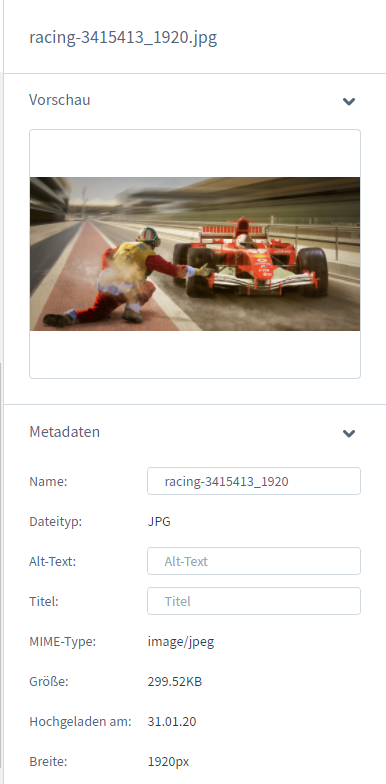
Das Alt-Tag
In Shopware 6 kann man ganz einfach in die Mediathek (Menü > Inhalte > Medien) gehen und durch die Bilder browsen. Auf der linken Seite geht ein weiteres Fenster zum entsprechenden Bild auf mit den jeweiligen Meta Informationen. Hier erscheinen der Name des Bildes, Dateityp, der Alt-Text, Title-Tag, Informationen zur Größe und mehr.
Google bewegt sich mit großen Schritten in die Richtung, den visuellen Inhalt der Bilder per KI zu interpretieren. In naher Zukunft wird es also nicht mehr essenziell wichtig sein, Meta Informationen für Bilder zu pflegen. Auch die Größe der Bilder wird irgendwann weniger wichtig sei , weil die Technologie und Netzabdeckung sich ständig weiterentwickeln.
Die schlechte Nachricht ist: Der Tag ist noch nicht gekommen. Also fleißig Alt-Tags für Bilder pflegen! Beschreiben Sie mit ein paar Worten, was tatsächlich auf dem Bild zu sehen ist und achten Sie darauf, dass der Bild-Name einigermaßen zum Thema passt, ggf. sogar ein passendes Keyword enthält und nicht nur aus Zahlen besteht.
Ranken Ihre Bilder auf der ersten Seite, eröffnet sich dadurch häufig auch der Zugang zu vielen neuen Backlinks. Denn Bilder werden sehr viel häufiger verlinkt.
Bilder komprimieren
Schnelle Ladezeiten sind besonders für Smartphones wichtig. Auch Google legt auf die Ladezeiten einer mobilen Website großen Wert. Achten Sie also darauf, keine mehrere MB großen Bilder im Shop zu verwenden. Wer bereits einen großen Shop hat und darauf nie viel Wert gelegt hat, steht hier womöglich vor einer Mammutaufgabe. Wo fängt man also an?
Fangen Sie dort an wo die meisten Nutzer sind! Schauen Sie sich also Ihre Analytics und Search Console Daten an und finden Sie heraus, welche Ihre Top10 Seiten mit dem größten Traffic sind. Picken Sie sich einige - oder auch nur eine - Seite(n) heraus und fangen Sie an zu komprimieren.
Wem das zu viel Arbeit ist, kann sich hier nach einer automatischen Lösung umschauen, die die Bilder direkt beim Upload komprimiert und ggf. auch den Alt-Tag automatisch pflegt.
Selbstverständlich kann man den ganzen Prozess ebenfalls auf bereits vorhandene Shop-Bilder anwenden und mit etwas Programmierung lösen.
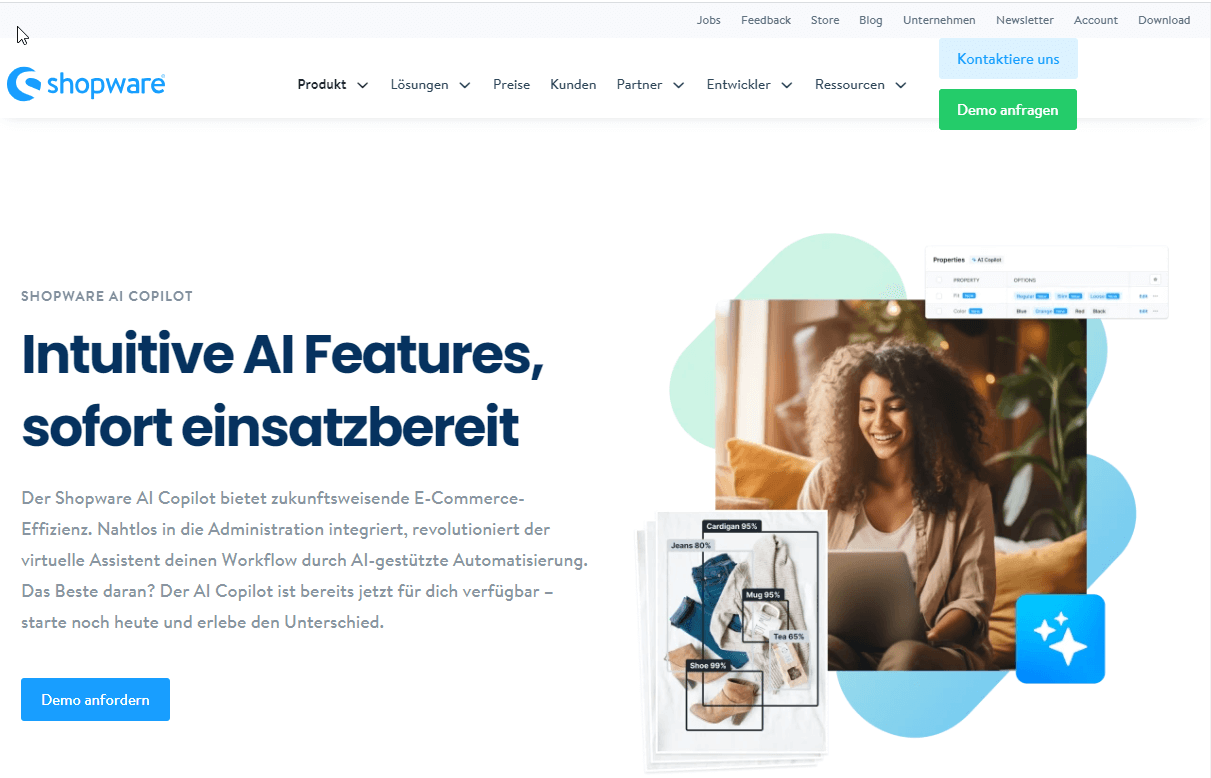
News zu Shopware 6 Bilder SEO mit AI Copilot
Der neue AI Copilot kann mit der Funktion Keyword Assistent für Bilder Ihre Bilder im Shop analysieren, und passende Keywords und Metadaten hinzufügen.
Bei Ihnen steht ein Shopware Update an? Gerne helfen wir auch hier weiter!
Zusammenfassung
- Nutzen Sie die Bilder SEO für bessere Ladezeiten und zusätzlichen Traffic
- Alt-Tags bei Bildern pflegen
- Bilder klein halten und komprimieren
5. Optimierung von Shopware 6 für mobiles SEO
In der heutigen mobilen Welt ist es entscheidend, Ihre Shopware 6-Website für mobile SEO zu optimieren. Hier sind einige bewährte Methoden, um sicherzustellen, dass Ihre Website mobilfreundlich ist und in den mobilen Suchergebnissen gut platziert ist:
Responsives Design:
Stellen Sie sicher, dass Ihre Shopware 6-Website ein responsives Design hat, das sich automatisch an verschiedene Bildschirmgrößen anpasst. Dadurch wird sichergestellt, dass Ihre Website auf allen mobilen Geräten gut aussieht und benutzerfreundlich ist.
Ladezeitoptimierung:
Mobile Benutzer haben oft eine geringere Geduld, wenn es um das Laden von Webseiten geht. Optimieren Sie die Ladezeit Ihrer Shopware 6-Website, indem Sie Bilder und Videos komprimieren, Caching verwenden und unnötige Skripte entfernen. Dadurch wird sichergestellt, dass Ihre Website schnell geladen wird und Benutzer nicht abspringen.
Mobiles Benutzererlebnis:
Stellen Sie sicher, dass Ihre Shopware 6-Website ein benutzerfreundliches mobiles Erlebnis bietet.
6. Strukturierte Daten für verbesserte SEO-Leistung nutzen
Strukturierte Daten sind Code-Snippets, die es Suchmaschinen ermöglichen, den Inhalt Ihrer Seite besser zu verstehen und ihn in den Suchergebnissen anzuzeigen. Shopware 6 bietet die Möglichkeit, strukturierte Daten zu implementieren, um Ihre SEO-Performance zu verbessern.
Hier sind einige Möglichkeiten, wie Sie strukturierte Daten in Shopware 6 nutzen können:
-
Produktdaten:
Verwenden Sie strukturierte Daten, um relevante Informationen über Ihre Produkte bereitzustellen, wie z.B. Name, Preis, Verfügbarkeit und Bewertungen. Dadurch können Suchmaschinen Ihre Produkte besser verstehen und sie in den Suchergebnissen anzeigen.
-
Bewertungen und Testimonials:
Durch die Implementierung von strukturierten Daten für Bewertungen und Testimonials können Sie Ihre Glaubwürdigkeit verbessern und potenzielle Kunden dazu ermutigen, auf Ihre Seite zu klicken.
-
Lokale Geschäfte:
Wenn Sie ein lokales Geschäft haben, können Sie strukturierte Daten verwenden, um Informationen wie Adresse, Öffnungszeiten und Kundenbewertungen bereitzustellen. Dadurch können potenzielle Kunden in Ihrer Nähe Ihre Geschäfte leichter finden.
Die Nutzung von strukturierten Daten kann Ihre SEO-Performance verbessern und Ihnen helfen, sich von der Konkurrenz abzuheben.
7. Sitemap
Der letzte Punkt auf der Tagesordnung: die Sitemap im Shopware 6. Die Sitemap erleichtert Google un Co. das Crawling durch Ihre Seite. Mit der Sitemap geben Sie an welche Seiten - und Produkte - sich in Ihrem Shop befinden, wie der Shop strukturiert und gegliedert ist, wann auf den Seiten die letzte Änderung durchgeführt wurde usw.
Google crawlt jeglichen Inhalt meist auch ohne Sitemap, sofern der Inhalt über eine interne Verlinkung erreichbar ist. Mit einer Sitemap können Sie jedoch sicherstellen, dass der gesamte Inhalt Ihres Shops gefunden werden kann, und Google weitere Informationen über die Struktur Ihrer Website geben. Sie helfen damit Google Ihren Shop richtig zu indizieren und katalogisieren.
Wer sich also selbst nicht in den Google Resultaten wiederfindet, sollte bei der Sitemap anfangen. Möglicherweise wurde der Shop von Google noch nicht "entdeckt". In diesem Fall sollte man den Shop in der GSC (Google Search Console) verifizieren und die Ursachen herausfinden.
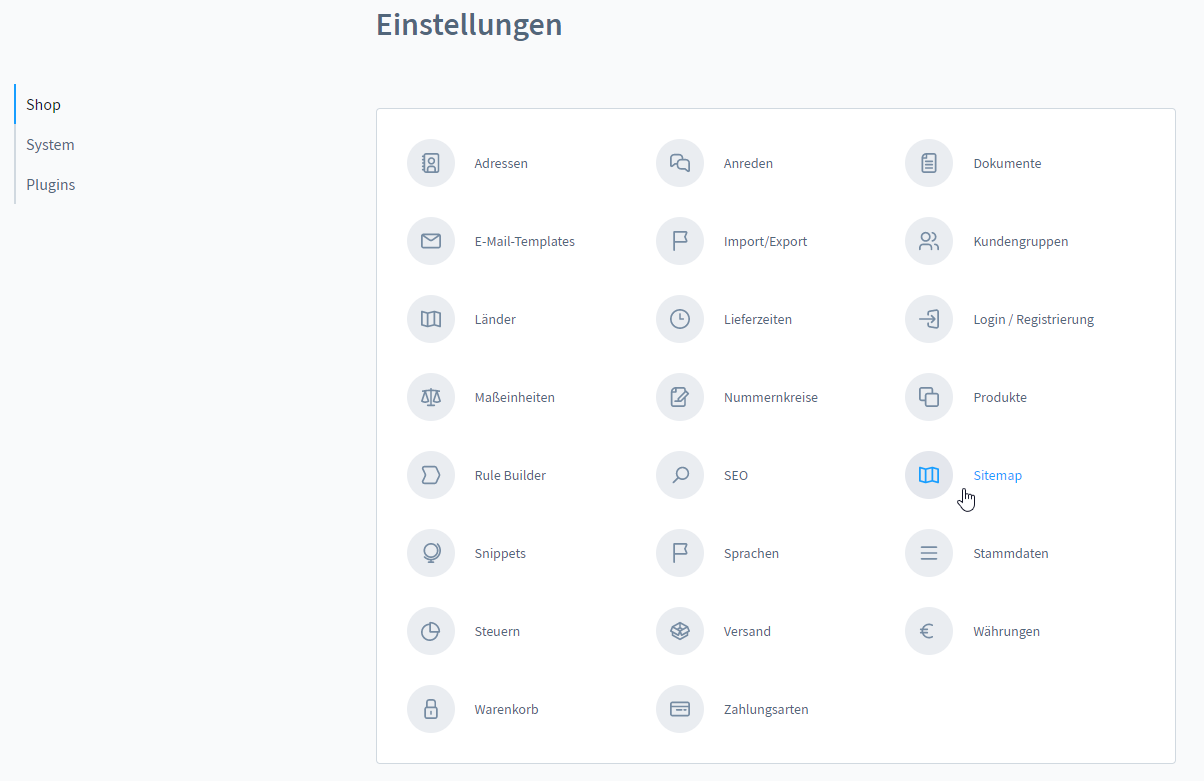
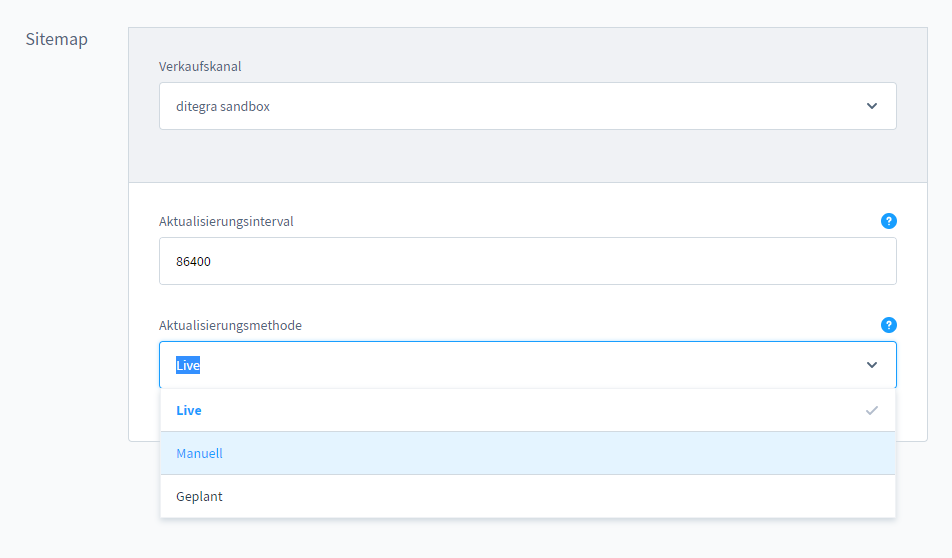
Sitemap Einstellungen in SW6
In Shopware 6 können Sie wie bei vielen anderen Einstellungen pro Verkaufskanal unterschiedliche Settings wählen.
Bei der Sitemap haben Sie bei der Aktualisierungsmethode folgende Auswahlmöglichkeiten:
- Live - Erstellung und Aktualisierung in regelmäßigen Intervallen (empfohlen)
- Manuell - manuelle Erzeugung der Sitemap über Konsolenbefehle (nicht zu empfehlen)
- Geplant - Aktualisierung über geplante Tasks (Cronjobs o.ä. notwendig)
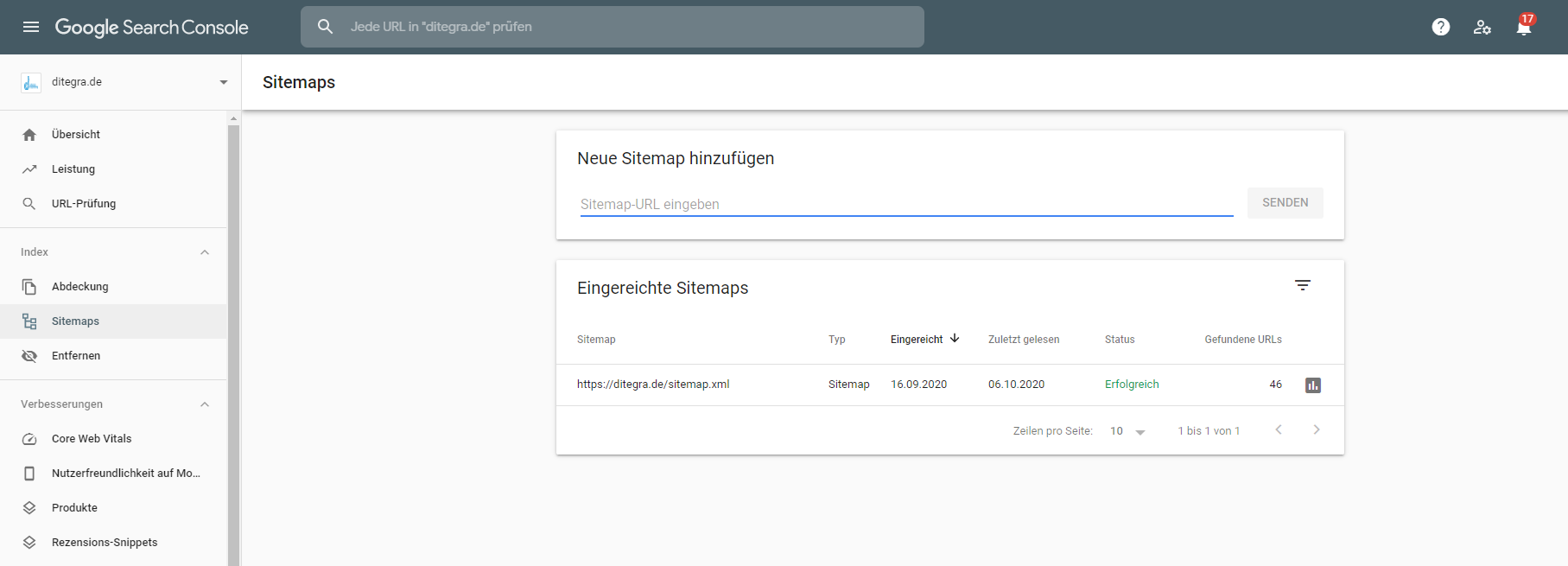
Sitemap einreichen nicht vergessen!
Zu guter Letzt reicht man die Sitemap in der Google Search Console (vorrausgesetzt Sie haben die Search Console bereits verknüpft und bestätigt) ein, damit Google Ihre Seiten und Produkte indexieren kann.
Gehen Sie dazu einfach auf https://search.google.com/search-console, klicken Sie auf den Punkt Sitemap und geben Sie die URL Ihrer Sitemap ein. Senden, fertig.
Wo finde ich die Sitemap in Shopware 6?
Bei Shopware 6 und den meisten anderen Shopsystemen ist die Sitemap unter https://meinshop.de/sitemap.xml zu erreichen. Neben Google können auch andere große Suchmaschinen auf die Sitemap zugreifen. Kopieren Sie diese URL und fügen Sie sie in der Search Console hinzu. Das war's.
Zusammenfassung
- Die Sitemap hilft Google und anderen Suchmaschinen dabei, Ihren Shop zu indexieren
- Shopware 6 generiert automatisch eine Sitemap, kleine Einstellungen bzgl. Intervall etc. sind sinnvoll
- Erstellen Sie eine separate Bilder-Sitemap, falls Sie sehr viele Bilder haben
- Vergewissen Sie sich, dass Ihre Sitemap automatisch aktualisiert wird
- Prüfen Sie in der Google Search Console ob die Sitemap eingereicht ist, und ob es Fehler mit der Sitemap oder der Indexierung Ihrer Seiten gibt
Fazit zu erfolgreicher SEO in Shopware 6
Die Suchmaschinenoptimierung in Shopware 6 ist ein entscheidender Faktor, um Ihren Online-Shop erfolgreich zu machen. Von der Optimierung Ihrer Produktseiten bis zur Verbesserung der Benutzerfreundlichkeit Ihrer Website gibt es viele Aspekte, die bei der SEO-Optimierung in Shopware 6 zu beachten sind.
Indem Sie diese erprobten Praktiken und Funktionen nutzen, können Sie Ihre Sichtbarkeit in den Suchergebnissen verbessern und mehr organischen Traffic auf Ihre Website bringen. Es ist wichtig, dass Sie kontinuierlich an der Optimierung Ihrer Shopware 6-Website arbeiten und die neuesten SEO-Trends und Best Practices im Auge behalten. Mit den richtigen Strategien und Werkzeugen können Sie Ihren Shopware 6 Store an die Spitze der Suchergebnisse bringen und Ihren Umsatz steigern.
Beginnen Sie noch heute mit der Umsetzung der SEO-Optimierung in Shopware 6 und beobachten Sie, wie sich Ihr Online-Shop erfolgreich entwickelt!
SEO Shopware 6 Agentur
Jetzt haben Sie es bis zum Ende dieses umfangreichen Beitrags geschafft, und sind dennoch unsicher, wie Sie die SEO Ihres Shopware 6 Shops angehen sollen? Oder Sie haben einfach nicht genügend Zeit oder personelle Ressourcen, um die Shopware SEO selbst umzusetzen? Wir betreuen seit Jahren namhafte Shopware Shops in Onlinemarketing und Suchmaschinenoptimierung. Gerne unterstützen wir auch Sie. Sprechen Sie uns jetzt an!